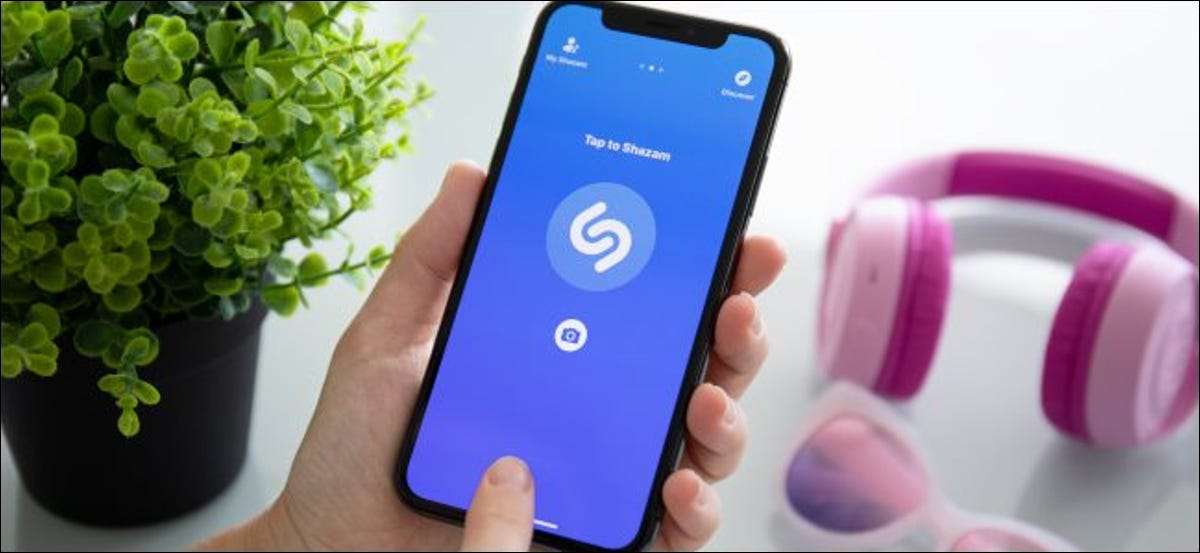
Hej, hvad er den sang? Din iPhone kan lytte til enhver sang, der spiller i nærheden og fortælle dig. Du behøver ikke nogen apps-flere sangidentifikationsværktøjer er bygget lige ind i din iPhone. Apple har endda købt Shazam, en populær musikgenkendelse app.
Her er Hvordan musikgenkendelse har arbejde : Når du fortæller din iPhone for at lytte til en sang, bruger den sin mikrofon til at optage lyden omkring dig. At lyddata uploades til en server og analyseres, der matcher den til en kendt sang i en database.
Spørg Siri Hvilken sang spiller
Du kan spørge Siri, hvilken sang der spiller ved at sige noget som "Hvad er den sang?" eller "hvad der spiller?".
For at aktivere Siri, skal du længe trykke på iPhone's Power-knap. Sig "Hvad er den sang?". Hvis du har Hey Siri oprettet, kan du også sige "Hey Siri, hvad er den sang?" uden at trykke på nogen knapper.
Siri vil dukke op og sige noget som "lad mig lytte" eller "navngive den melodi." Sørg for, at din iPhone kan høre musikken korrekt. Hvis du er i en støjende placering eller nogen taler højt over musikken, kan det ikke høre sangen godt nok. Hvis du har et problem, skal du prøve at flytte din iPhone tættere på lydkilden, der afspiller musikken, reducere støj i området eller slukke for lydstyrken på højttaleren, der afspiller sangen.
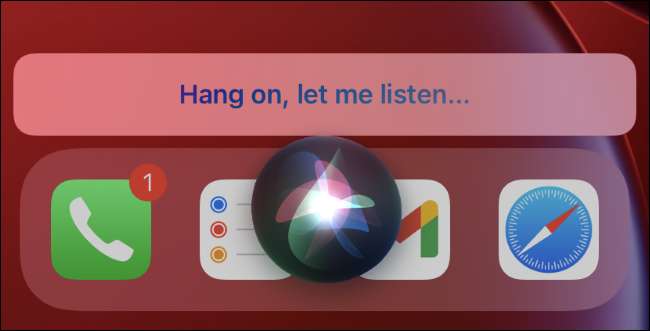
Hvis din iPhone hører sangen godt nok, vil den vise dig sangen. Du kan endda gå ind i iTunes Store-appen og Se en liste over sange, du har identificeret ved hjælp af Siri .
RELATEREDE: Sådan ser du en liste over sange, du har identificeret ved hjælp af Siri
Brug knappen Shazam Control Center
Som i IOS 14.2 og iPados 14.2 opdateringer er der nu en hurtig Kontrolcenter. knappen, du kan bruge til at begynde at identificere en sang. Det er dog ikke aktiveret som standard.
Til Tilføj knappen Music Recognition til dit kontrolcenter , gå til indstillinger og gt; Kontrolcenter. Tilføj knappen "Music Recognition" til dit kontrolcenter ved at trykke på plustegnet til venstre. (Hvis du ikke kan se denne indstilling på indstillingsskærmen, har du ikke opdateret din iPhone eller iPad til iOS 14.2 endnu.) Du kan derefter trække den op eller ned i listen for at omarrangere Control Center-layoutet.
RELATEREDE: Sådan tilføjes en shazam-knap til dit iPhone Control Center
Med knappen Tilføjet, kan du nu svinge ned fra øverste højre hjørne af din iPhone eller iPad's skærm. (På en ældre iPhone uden et hak skal du skubbe op fra bunden af skærmen i stedet.)
Tryk på knappen med Shazam-logoet. Knappen lyser og puls, mens den lytter til lyden omkring dig. Sørg for, at din iPhone kan høre lydkilden korrekt.
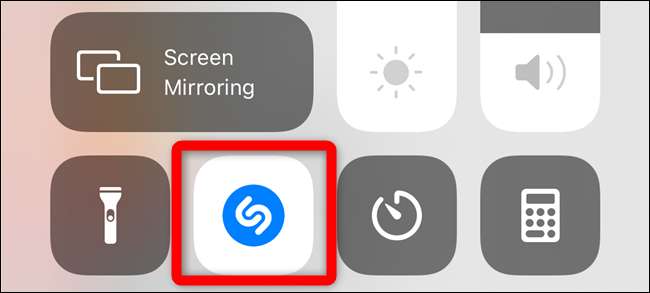
Når processen er færdig, vil du se en "Music Recognition" -meddelelse Banner, der viser dig, hvilken sang der afspilles. Denne meddelelse vises sammen med alle dine andre apps 'meddelelser i dit notifikationscenter.
Din iPhone lytter kun i 10 til 15 sekunder, når du har trykket på knappen. Hvis det ikke kan identificere en sang i den pågældende periode, vil du se en meddelelse, der siger, at en sang ikke blev registreret.
Brug en app som shazam til flere funktioner
Hvis du vil have flere funktioner, skal du bruge en separat musikgenkendelse app på din iPhone eller iPad. De integrerede musikgenkendelsesfunktioner er afhængige af shazam, Music Recognition app Apple købt.
Shazam har stadig en iPhone og iPad app Du kan installere, og den har flere funktioner. For eksempel understøtter Shazam App "auto shazam". I denne tilstand forbliver shazam i baggrunden på din iPhone eller iPad, lyt til alt omkring dig og gem en historie med sange, det er hørt. Lad os for eksempel sige, at du er på en fest, og du elsker afspilningslisten: Du kan aktivere Auto Shazam-tilstand, og din telefon eller tablet vil automatisk huske alle de sange, der afspilles. Du kan endda fortsætte med at bruge andre apps på din enhed, mens Shazam lytter.
Hvis du vil bruge denne funktion, skal du installere Shazam-appen, lancere den, og længe tryk på den store shazam-knap, den vil aktivere Auto Shazam-tilstand.
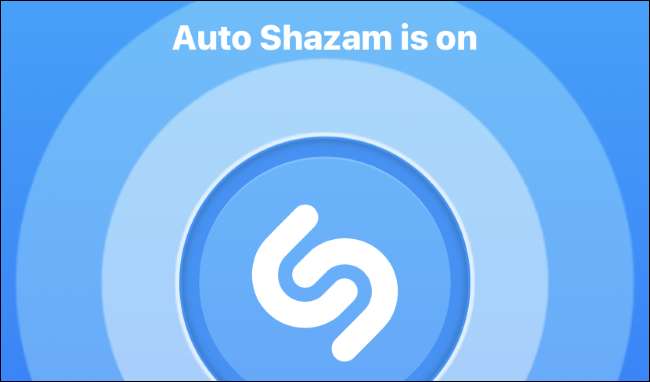
RELATEREDE: Hvordan fungerer musik identifikationsapplikationer som shazam?
Eller prøv at humming med Google!
Hvis en sang, du forsøger at identificere, er fanget i dit hoved, og alt hvad du kan huske, er sangens melodi, er der stadig noget, du kan gøre. Med Google-appen, Du kan hum eller fløjte en sangs melodi til at identificere den .
RELATEREDE: Sådan humør at søge efter en sang ved hjælp af Google







